Sección para gestionar todas las categorías de productos de tu tienda online. Cuando accedes a esta sección verás el listado de categorías y subcategorías de tu tienda.
NOTA: si no tienes creada ninguna categoría, automáticamente aparecerá una sección para introducir la primera categoría de productos.
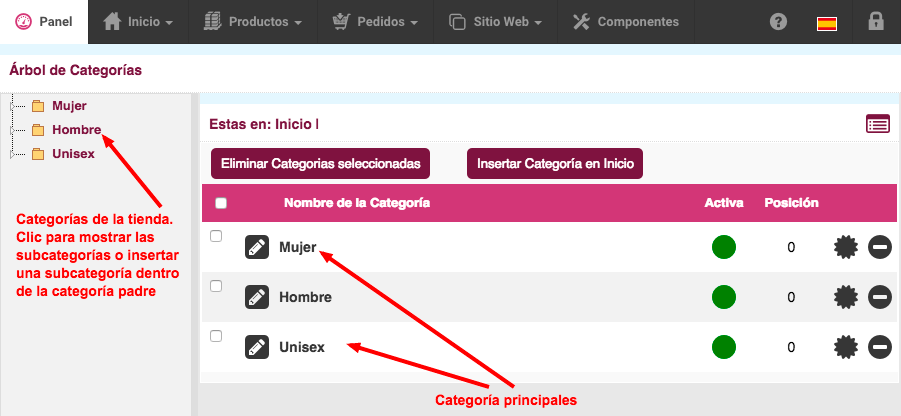
 : Clic para eliminar las categorías seleccionadas (
: Clic para eliminar las categorías seleccionadas (  ).
). : Clic para insertar una categoría principal en su tienda online.
: Clic para insertar una categoría principal en su tienda online. , haciendo clic insertará una subcategoría en la categoría seleccionada.
, haciendo clic insertará una subcategoría en la categoría seleccionada.
 : casilla para seleccionar categorías y eliminarlas.
: casilla para seleccionar categorías y eliminarlas.Para crear una categoría principal o padre, haga clic en el botón 
MUY IMPORTANTE - SUBCATEGORÍAS: Si quieres crear una subcategoría dentro de una categoría principal o padre haga lo siguiente:
En el árbol de categorías haga clic en la categoría en la cual quieras insertar la subcategoría:
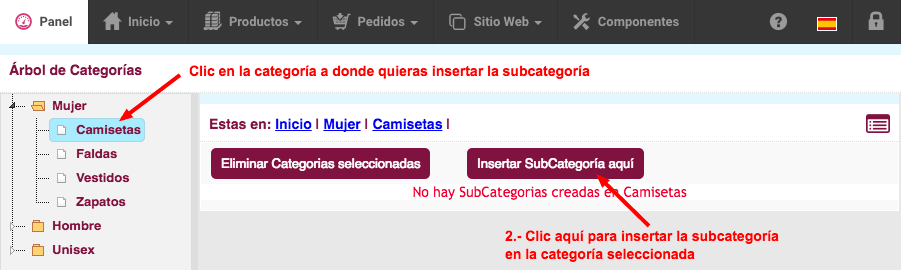

Tanto si creas una categoría principal o una subcategoría aparecerán esta pantalla para insertar los siguientes datos:
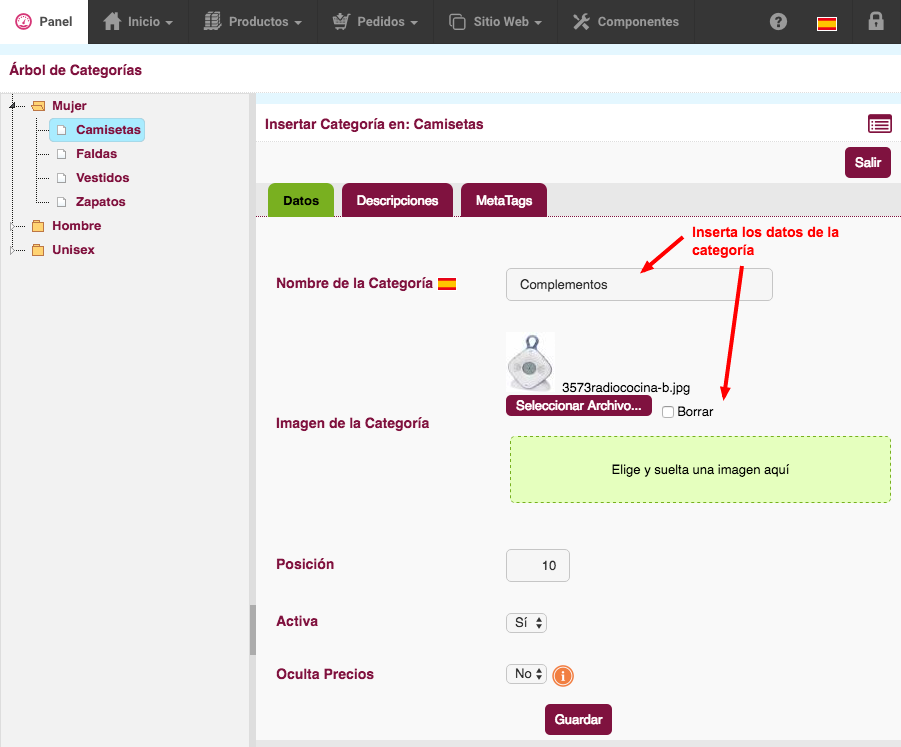
Haciendo clic en la pestaña Descripciones podrás insertar una breve descripción de la categoría. Esta descripción aparecerá luego en la tienda online cuando se acceda a la categoría.
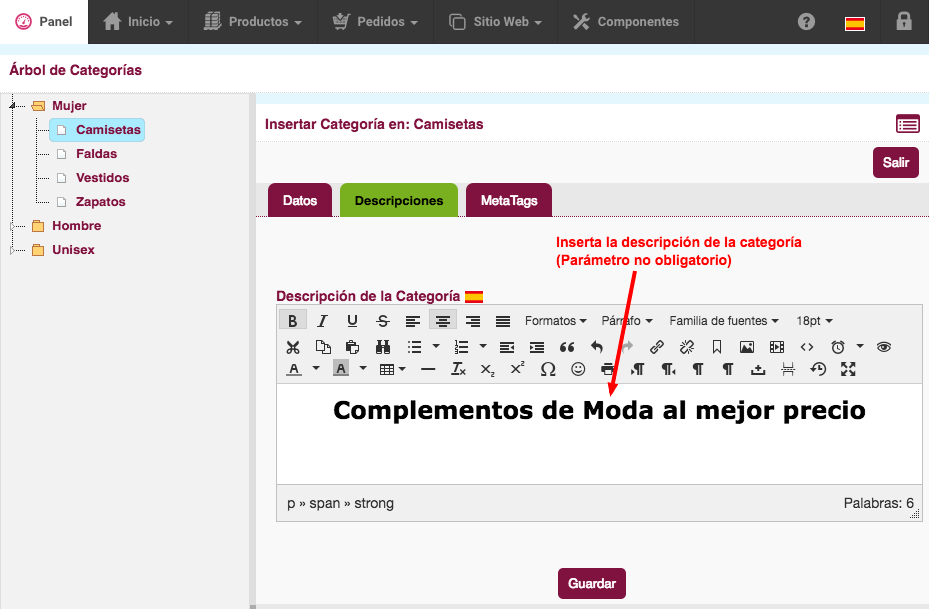
Inserta la descripción en "Descripción de la Categoría".
Haciendo clic en la pestaña Metatags podrás editar los metatags de la categoría en la tienda online.
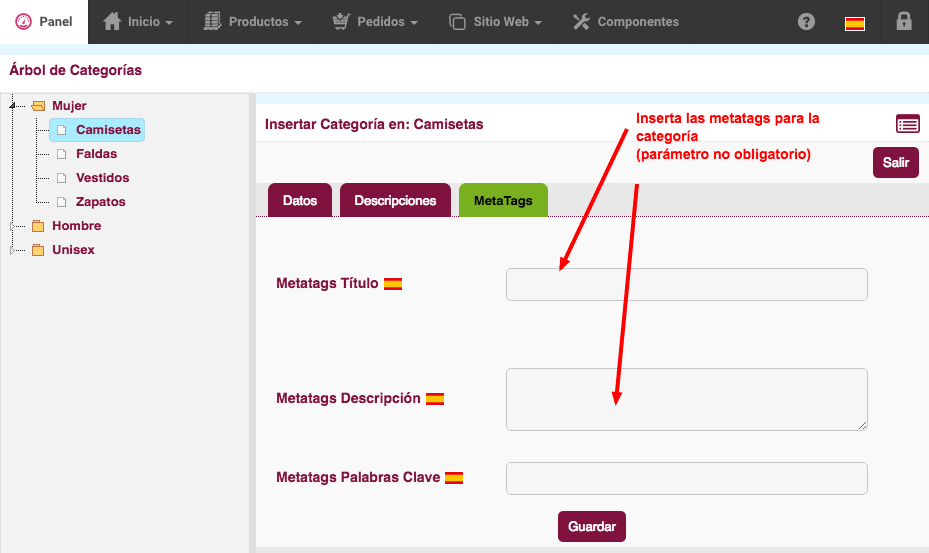
Una vez que rellene los datos necesarios para la categoría haga clic en el botón para salvar los datos.
para salvar los datos.
Para editar una categoría o subcategoría deberás de hacer clic en ![]() :
:
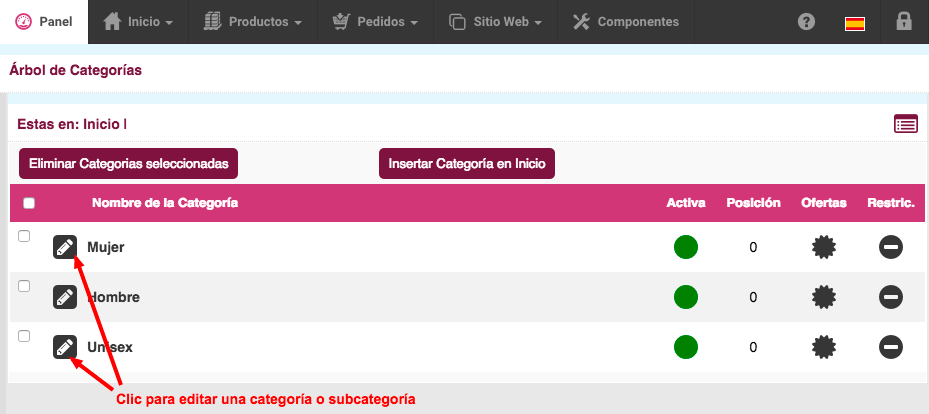
Se abrirá la la siguiente sección para editar los datos de la categoría o subcategoría:
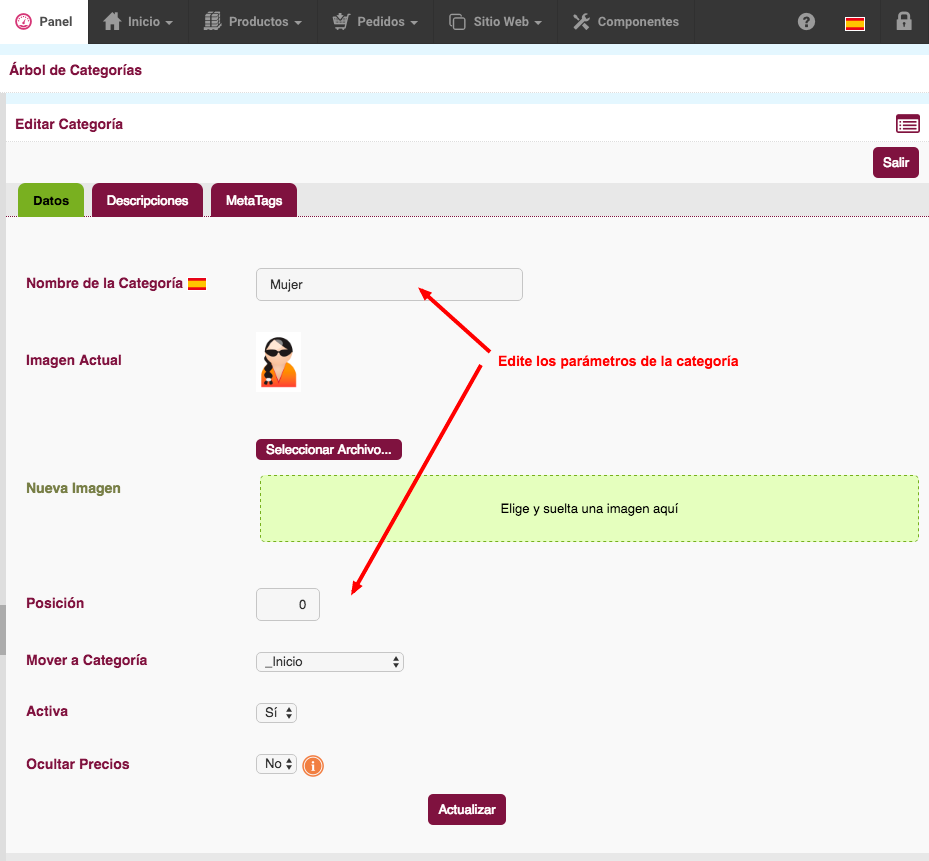
Clic en la pestaña Descripciones para editar el contenido de la descripción para la categoría o subcategoría.
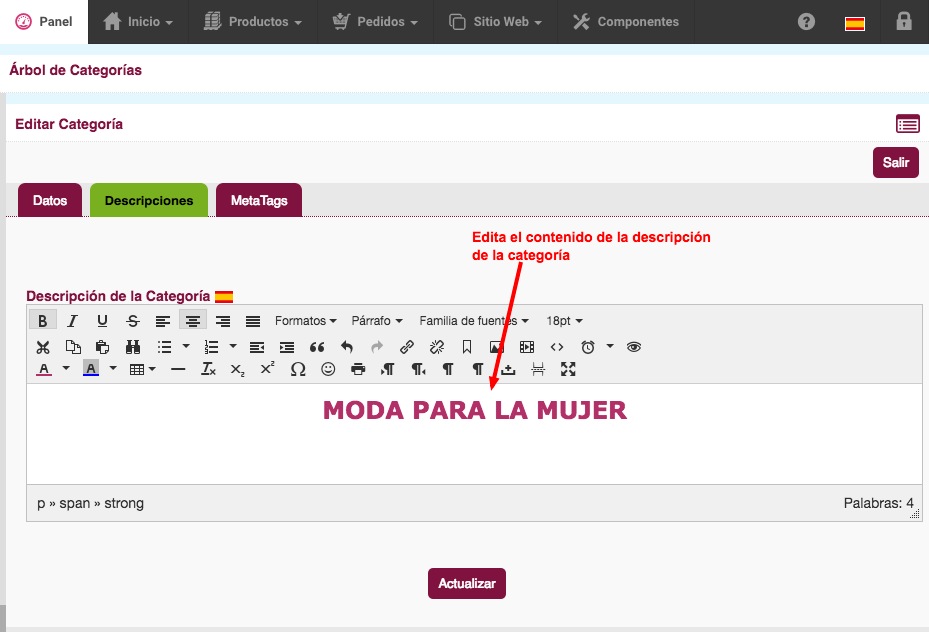
Clic en la pestaña MetaTags para editar el contenido de las metatags de la categoría.
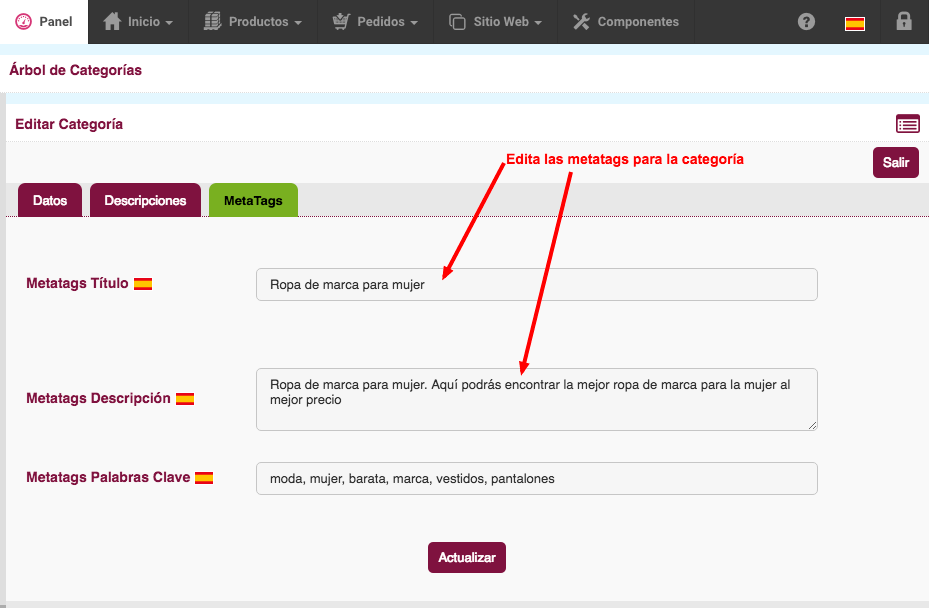
Clic en  para guardar los cambios.
para guardar los cambios.
Para eliminar categorías solo tiene que seleccionarlas y luego clic en el botón 
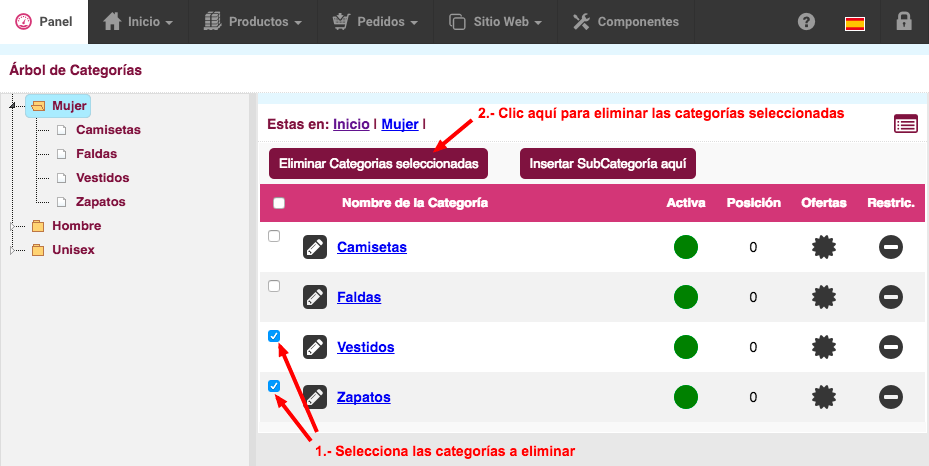
Puedes crear ofertas a todos los productos de una categoría de forma fácil y sencilla.
Para este proceso haz clic en![]() . Se abrirá la siguiente sección para configurar la oferta:
. Se abrirá la siguiente sección para configurar la oferta:
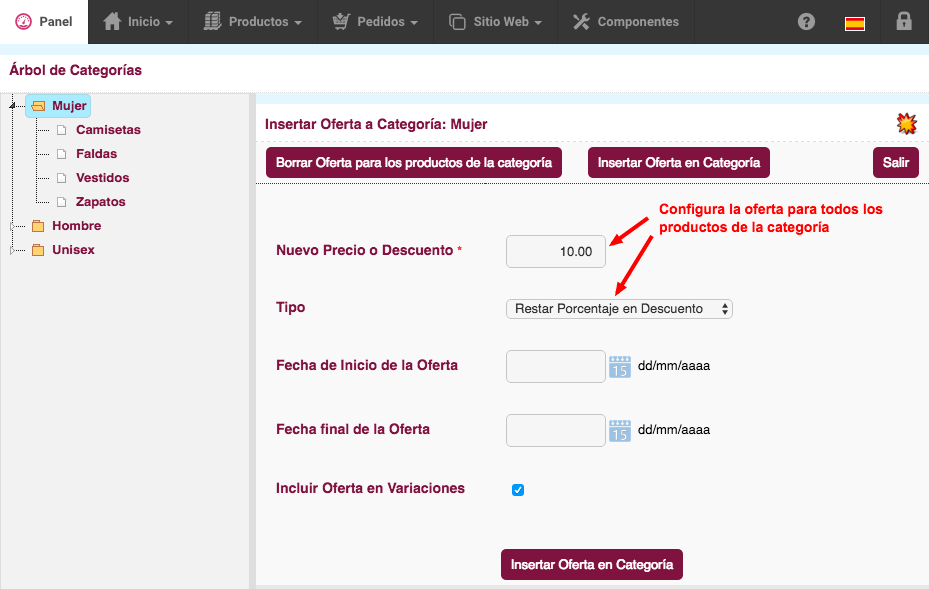
 : clic para eliminar las ofertas de todos los productos de la categoría.
: clic para eliminar las ofertas de todos los productos de la categoría. : Clic para agregar la Oferta con los parámetros introducidos a todos los productos de la categoría.
: Clic para agregar la Oferta con los parámetros introducidos a todos los productos de la categoría.Puedes crear restricciones a todos los productos de una categoría, haz clic en ![]() de la categoría para iniciar el proceso:
de la categoría para iniciar el proceso:
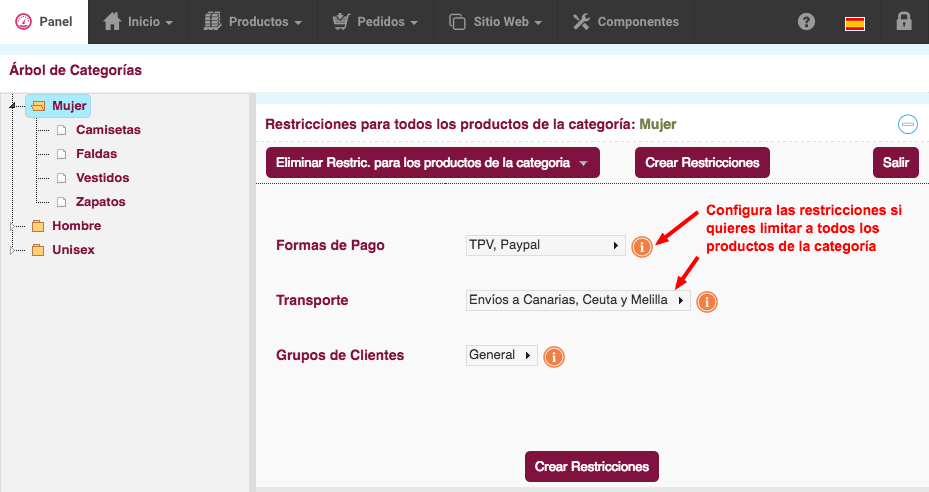
Configura la restricciones para todos los productos de una categoría:
 : clic para eliminar todas las restricciones configuradas en todos los productos de la categoría. Tienes 3 opciones:
: clic para eliminar todas las restricciones configuradas en todos los productos de la categoría. Tienes 3 opciones:
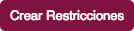 para crear las restricciones configuradas en todos los productos de la categoría.
para crear las restricciones configuradas en todos los productos de la categoría.